Cartes du Ciel
Configuration détaillée
Configuration de l'aspect des objets

Cet écran permet de configurer l'aspect des étoiles et nébuleuses
La première boite permet de modifier les couleurs des étoiles
en fonction de leurs indices B-V, la couleur utilisée pour les
nébuleuses, ainsi que la couleur du fond du ciel et des grilles
de coordonnées. Ces couleurs sont utilisée pour les
dessins schématiques et l'impression en couleur.
Cliquer sur un des éléments pour en modifier la couleur.
La boite Couleur permet de choisir le type d'affichage, couleur, noir/blanc ou rouge. Le choix "invisible" permet de n'afficher que la photo avec les labels sans dessins d'objets.
La couleur du ciel peut être soit fixe comme définie dans la première boite, soit changer automatiquement en fonction de la clarté du ciel. Il est possible de modifier les couleurs du ciel correspondant au différentes phases du crépuscule en cliquant sur les rectangles bleu.
La boite suivante permet d'ajuster la dimension des étoiles en
fonction de la magnitude. Utiliser les flèches "Luminosité"
et "Contraste" pour régler les diamètres absolus et relatifs
des étoiles.
La coche "Image d'étoile" permet de modifier l'affichage
des étoiles. Si elle est cochée il est également
possible de modifier le fichier utilisé pour dessiner les étoiles,
le fichier MediumLightColor permet de retrouver l'image par défaut.
Un certain nombre sont livrés avec le programme mais il est également
possible d'en créer d'autres. Les caractéristiques du fichier
sont :
Chaque étoile utilise une zone carrée d'un nombre impaire
de pixel (p.ex. 21x21), l'étoile est centrée dans cette
zone.
Il y a 11 de ces zones sur chaque ligne qui correspondent aux différentes
magnitudes.
Il y a 7 lignes qui correspondent au valeurs de l'indice de couleur B-V.
Choisissez ensuite si vous voulez l'affichage de la Voie Lactée et pour quel isophote vous voulez l'affichage du contour ou des hachures.
La représentation des nébuleuses peut être soit un symbole de la couleur définie dans la première boite, soit une surface grisée. En cas de choix de la surface grise il est possible de régler les niveaux de gris correspondant a la luminosité de surface de l'objet.
La dernière ligne permet de choisir le fichier de description
de l'horizon ainsi que la couleur utilisée.
Ce fichier contient deux valeurs par lignes : l'azimut (valeur entière)
et l'altitude correspondante.
Il n'est pas necessaire d'indiquer une valeur pour chaque azimut car une
interpolation est faite pour les valeurs manquantes, mais les lignes doivent
être dans l'ordre des azimuts croissant de 0 à 359. Voir
un exemple dans le fichier horizon.txt, je vous conseil de nommer ce fichier
selon votre lieu d'observation.
Label des objets
Il est possible d'attacher un label à un type d'objet sélectionné.
Si l'option "Afficher" est cochée, chaque objet sélectionné sera marqué.
Par la commande "Options" il est possible de choisir les données affichées (nom, magnitude, coordonnées) , la position de l'affichage (droite, gauche), la couleur et la taille du texte du label ainsi les types d'objet pour lesquels un label sera affiché. La limite de magnitude permet de ne pas afficher de label pour les objets les plus faibles.
L'option "Nom court" fera utiliser le nom le plus court possible pour l'object, comme la lettre grecque pour les étoiles brillantes.

Le choix "Sélection individuelle" signifie que chaque objet pointé
avec la souris portera un label . Ces labels sont conservés jusqu'à
ce que l'option "Effacer" soit utilisée. Il est également
possible de supprimer le dernier label entré.
Label libres
L'option "Ajout d'un label" du menu popup permet d'ajouter
un texte n'importe ou sur la carte. Choisir la position du texte par rapport
a la position du curseur, la couleur et la taille. Entrer ensuite le texte
désiré.

Date et heure

Définition de la date et de l'heure utilisée pour le calcul
de la position des planètes, comètes et astéroïdes
ainsi que pour la position azimutale et le mouvement propre.
Il est possible d'utiliser l'heure du système ou d'entrer une date
quelconque entre -20000 et +20000 ans. La position des planètes
de sera toutefois indiquée que de -3000 à +3000 ans. Attention
pour les années négatives que 1BC correspond à l'an
0 et 2BC à l'an -1.
Si on choisit le rafraîchissement automatique, l'heure sera actualisée
toutes les minutes. Sinon l'heure d'entrée dans le programme sera
conservée.
Il faut indiquer la zone horaire en donnant le nombre d'heure à
ajouter à UTC pour obtenir l'heure locale. Ce chiffre est donc
positif pour les méridiens à l'est de Greenwich et négatif
à l'ouest.
La différence avec le temps dynamique utilisée par le programme
est indiquée. Si vous voulez utiliser une autre valeur il
suffit de cocher la case et de l'indiquer.
Simulation :
Il est possible de calculer la position des objets pour plusieurs dates.
Indiquer le nombre de dates voulues, l'intervalle de temps entre ces dates
et si vous desirez connecter les différentes positions du même
objet par une ligne. Voir aussi animation.
Observatoire

Définition du lieu d'observation utilisé pour le calcul
de la parallaxe ainsi que pour la position azimutale.
Indiquer la latitude, la longitude, l'altitude et la zone
horaire.
Entrer également la pression (en millibar) et la température
(en degrés Celsius) qui sera utilisée pour le calcul de
la réfraction.
Il est possible de donner un nom à ce lieu et de l'enregistrer,
il apparaîtra dans la liste des observatoires.
En première approximation vous pouvez également utiliser
la liste des principales villes du monde.
Si vous ne connaissez pas les coordonnées de votre observatoire,choisissez
"Cartes" et indiquez la position sur la cartes du monde avec la souris.

Il est possible de zoomer sur cette carte et vous pouvez la remplacer
par une de votre choix pour autant qu'elle utilise la même projection.
Types de projections
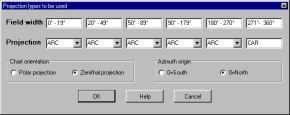
Cet écran permet de choisir la projection utilisée pour afficher une carte ainsi que l'orientation de la carte et l'origine de l'azimut.
- Projection polaire est la représentation conventionelle des atlas célestes avec le pôle nord en haut de la carte. Les coordonnées utilisées sont toujours ICRS (J2000) quelque soit la date.
- Projection zénithale représente le ciel visible à un instant et un lieu donné avec le zénith en haut de la carte. Les coordonnées utilisées sont celles correspondant à la date courante. Il est possible de choisir l'origine des azimuts au nord ou au sud selon ses préférences.
Les projections disponibles sont les suivantes:
- ARC : Longueur de l'arc. Projection par défaut jusqu'à 180°. Elle correspond à la projection d'une chambre de Schmidt.
- TAN : Tangente. Correspond à la projection d'une photographie réalisée avec un télescope ou un objectif photographique.
- SIN : Sinus. Utilisée pour afficher des images de radio-astronomie.
- CAR : Cartésien. Projection par défaut de 180° à 360°. Elle permet d'afficher des champ très étendus, mais est peut intéressante autrement.

d'après E. Griesen, AIPS memo 27
Le choix des projections définit ici peut être remplacé
par la projection indiquée dans l'en-tête d'une image FITS.
Afficher des images
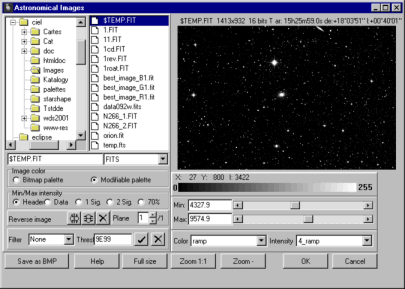
Cet écran permet de choisir l'image qui sera affichée avec la carte.
La photo sélectionnée est affichée dans une petite
fenêtre, et il est possible de modifier les seuils haut et bas d'affichage,
la palette de couleur par composition de table de couleurs (LUT) et tables
d'intensités (ITT), et de réaliser des zooms sur une partie
de l'image avec la souris.
On peut également visualiser l'image à sa dimension réelle,
puis réaliser des zooms avec les touches + et -.
Pour les fichiers FITS qui contiennent les coordonnées AR,DE ou
GLAT,GLON (p. ex. les images du DSS-ESO ou de IRAS), celle-ci, ainsi que
le type de projection sont utilisées pour automatiquement
superposer la carte sur la photographie. Pour conserver la superposition
automatique lors des zooms, il faut réaliser ceux-ci uniquement
depuis cette fenêtre et non sur la carte principale.
Pour les autres il faudra réaliser cette opération manuellement.
Vous pouvez également utiliser la fonction "Ressources
Internet" pour obtenir une image directement par Internet.
Il est possible de choisir les seuils initiaux en fonction des indications
de l'en-tête, des valeurs extrêmes des données, ou
de la valeur moyenne plus ou moins un ou deux écart type.
Si le fichier contient plusieurs images ( NAXIS3 > 1) il est possible
de les choisir à l'aide de l'option "Couche".
Si l'ordre des pixels n'est pas standard, on peut réaliser un miroir
selon les deux axes avec l'option "Inversion de l'image".
On peut également appliquer un filtre à l'image. Seul les
pixels ayant un nivau inférieur au seuil sont filtrés
Le bouton droit de la souris sur un nom de fichier permet d'afficher l'en-tête d'un fichier FITS ou PIC..
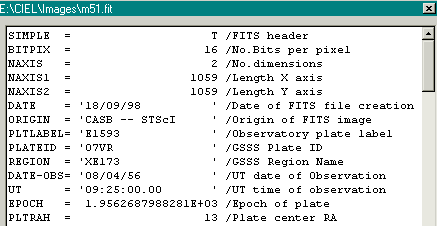
Pour les formats bitmaps, il est possible à l'aide de la boite "Couleurs des images" de choisir si la palette du bitmap doit être utilisée. Dans ce cas aucune autre options d'affichage n'est disponible. Autrement et si l'image est en format 24 bits, soit la moyenne des couches RVB (couche=0) ou chaque couleur indépendante (couche=1,2,3) est utilisée pour obtenir un niveau de gris et l'images est modifiable comme pour les format FITS et PIC.
Il est possible d'enregistrer l'image courante en format BMP pour l'utiliser a nouveau avec le même aspect.
Les formats supportés sont :
FITS entier 8,16,32 bits, réels
32,64 bits *.fit *.fts *.fits
PIC (MIPS) entier 16 bits *.pic
Bitmap 8,24 bits *.bmp *.dib
JPEG *.jpg *.jpeg ( non progressif
)
GIF *.gif ( non progressif )
TGA *.tga
RLE *.rle
PCX *.pcx
Le bouton OK retourne l'image dans la carte.
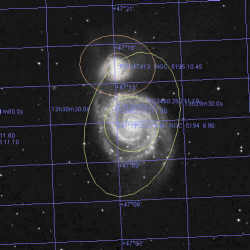
Remarque concernant les coordonnées des fichier FITS:
Il n'existe malheureusement pas une manière unique et standardisée
de décrire les coordonnées correspondantes à un pixel
de l'image. Ce programme supporte les trois méthodes les plus courantes
: CROTA2, CDi_j, PCiiijjj.
Il a été testé avec plusieurs fichiers provenant
de sources différentes, mais on n'est jamais a l'abri d'une utilisation
spéciale du format qui donnerait des résultat éronnés.
Contrôler les commentaires de l'en-tête en cas de doutes.
Calcul de masse des astéroïdes
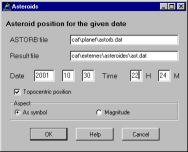
Calcul la position de l'ensemble des astéroïdes pour une
date donnée.
Indiquer le chemin complet du fichier "astorb.dat" et du fichier résultat,
la date et l'heure d'observation, et si la position doit tenir compte
de la parallaxe.
Il est conseiller de conserver les valeurs par défauts des noms
de fichiers.
La mise à jours de astorb.dat est disponible par l'option Ressources
Internet
Choisir si l'affichage se fait comme une étoile ou avec un symbole.
Pour le modifier par la suite ou pour supprimer l'affichage des astéroides,
il faut utiliser l'option catalogues externe,
soit en fonction de la magnitude, soit en fonction du diamètre
à la ligne Astorb.
Ce calcul prend 40 secondes pour 50'000 astéroïdes sur un
Pentium 166.
Attention !
Le fichier original astorb.dat a un format UNIX ( fin de ligne = LF ).
Il est important de le convertir en format OS ( fin de ligne = CR+LF )
avant de l'utiliser. Cela est fait automatiquement si vous utilisez l'option
"Ressources Internet".
Ressources Internet
Ce menu permet l'accès direct à des ressources Internet.
Vous devez être connecté à Internet avant de pouvoir
l'utiliser.
Pour plus d'information sur les sites fournisseurs de données vous
pouvez cliquer sur l'URL d'information.
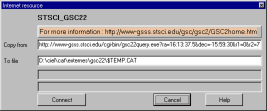
Les ressources suivantes sont disponibles :
Images correspondants à la carte affichée :
- SkyView : Images dans toutes les longueurs d'ondes. Il est possible de demander une image de dimension réduite afin de limiter le volume du fichier.
- ESO Skycat Digitized Sky Survey : l'atlas de Palomar pour tout le ciel. La dimension des images est limitée à 1600 minutes carrées. La taille du fichier est 2.5Ko fois la taille en minutes carrées.
- ESO Skycat Digitized Sky Survey 2 : le même que le précedant mais avec un scan de 15 microns au lieu de 25. La dimension des pixels est ainsi de 1 arcsec au lieu de 1.7 arcsec. Attention les fichiers sont près de 3 fois plus volumineux.
Extractions de gros catalogues d'étoiles
Les données de ces catalogues correspondants à la carte affichée sont enregistrées dans un fichier, puis automatiquement définit comme catalogue en fonction de la magnitude , la désactivation ce fait dans ce tableau.
HST Guide Star Catalog (20'000'000 étoiles)
- CDS VizieR : Etoiles jusqu'à la magnitude 15. Limite à 5 degrés de champ ou 5000 étoiles.
- ESO Skycat : Etoiles jusqu'à la magnitude 15. Limite à 2 degrés de champ ou 1000 étoiles.
USNO-A (526'000'000 étoiles)
- CDS Vizier : USNO-A2.0 Etoiles jusqu'à la magnitude 20. Limite à 2 degrés de champ ou 5000 étoiles.
- ESO Skycat : USNO-A1.0 Etoiles jusqu'à la magnitude 20. Limite à 2 degrés de champ ou 5000 étoiles.
GSC 2.2 (455'851'237 étoiles)
- STSCI GSC 2.2 : Etoiles jusqu'à la magnitude 18.5. Limite à 1 degrés de champ ou 5000 étoiles.
Comètes et astéroïdes
Données du CBAT/MPC
:
-
Mise à jours de la liste des comètes visibles actuellement.
S'il existe un fichier CAT\PLANET\COMETES.OLD, il est ajouter au fichier
transféré. Cela permet de conserver des anciens élements
correspondant à des dates d'observations.
Mise à jours de la liste des astéroïdes brillant pour cette année.
Mise à jours de la liste des astéroïdes de la base de données ASTORB dans le fichier CAT\PLANET\ASTORB.DAT .Cette liste contient des éléments récents pour plus de 150'000 astéroïdes. Attention que la taille de ce fichier augmente rapidement et devient très lourd à télécharger.Attention, la mise à jours des comètes et astéroïdes remplace vos fichiers CAT\PLANET\COMETES.DAT , CAT\PLANET\ASTEROIDES.DAT ou CAT\PLANET\ASTORB.DAT
Vous pouvez modifier (avec précaution) certaines options par défaut
dans le fichier EXTRES.INI notament si vous utilisez un serveur proxy
:
Il suffit d'enlever les ; devant les trois lignes concernant le proxy
et de changer l'adresse et le port du serveur.
[proxy]
proxy=192.168.0.1
proxyport=8080
Attention que ce fichier est remplacé par une nouvelle version
en cas de mise à jours du programme.
HEASARC SkyView
Cet écran permet d'obtenir directement une image du ciel correspondant
à la carte affichée.
Vous devez être connecté à Internet avant de pouvoir
l'utiliser.

Pour plus d'information sur SkyView et pour obtenir la description des catalogues disponibles ainsi que les limites des dimensions, voir http://skyview.gsfc.nasa.gov
Ne modifier pas les valeurs de "Coord" et "Champ" si vous désirez
l'image de la carte courante. Sinon vous pouvez également donner
un nom d'objet dans "Coord", il sera alors résolu par SIMBAD.
La largeur de certains catalogues est limitée (p.ex 4° pour
le DSS).
Pixel X et Pixel Y représente le nombre de pixels de l'image.
Si ces deux champs sont vide c'est la résolution du catalogue qui
sera utilisée.
Attention à la taille du fichier que vous devrez transférer!
Si vous désirez conserver le fichier pour une utilisation ultérieur, indiquer un nom dans le champ correspondant en ne modifiant pas l'extension ".fit".
Estimation de la taille du fichier :
Les données sont codées sur 32 bits et la taille de l'en-tête
est négligeable.
La taille en octet est donc : pixelx * pixely * 4 soit 360Ko pour une
image de 300x300.